Zarządzanie projektami
📢 Wprowadzenie
WitCloud organizuje dane i konfiguracje w ramach projektów – to właśnie w ich obrębie odbywa się cała praca. Każdy projekt to niezależna przestrzeń, w której możesz:
✅ Dodawać członków zespołu – udostępniaj dostęp tylko tym, którzy go potrzebują.
✅ Tworzyć konektory – integruj różne źródła danych w obrębie jednego projektu.
✅ Zachować porządek – każdy projekt ma własny dataset w BigQuery i bucket w Google Cloud Storage, dzięki czemu dane są odseparowane i uporządkowane.
To rozwiązanie idealnie sprawdza się, gdy zarządzasz danymi dla kilku rynków, klientów lub biznesów – każdy projekt działa niezależnie, a Ty masz pełną kontrolę nad organizacją danych.
👨💻 Zaloguj się na swoje konto
Po zalogowaniu do platformy przejdź do sekcji Projects, klikając odpowiednią opcję w menu po lewej stronie.
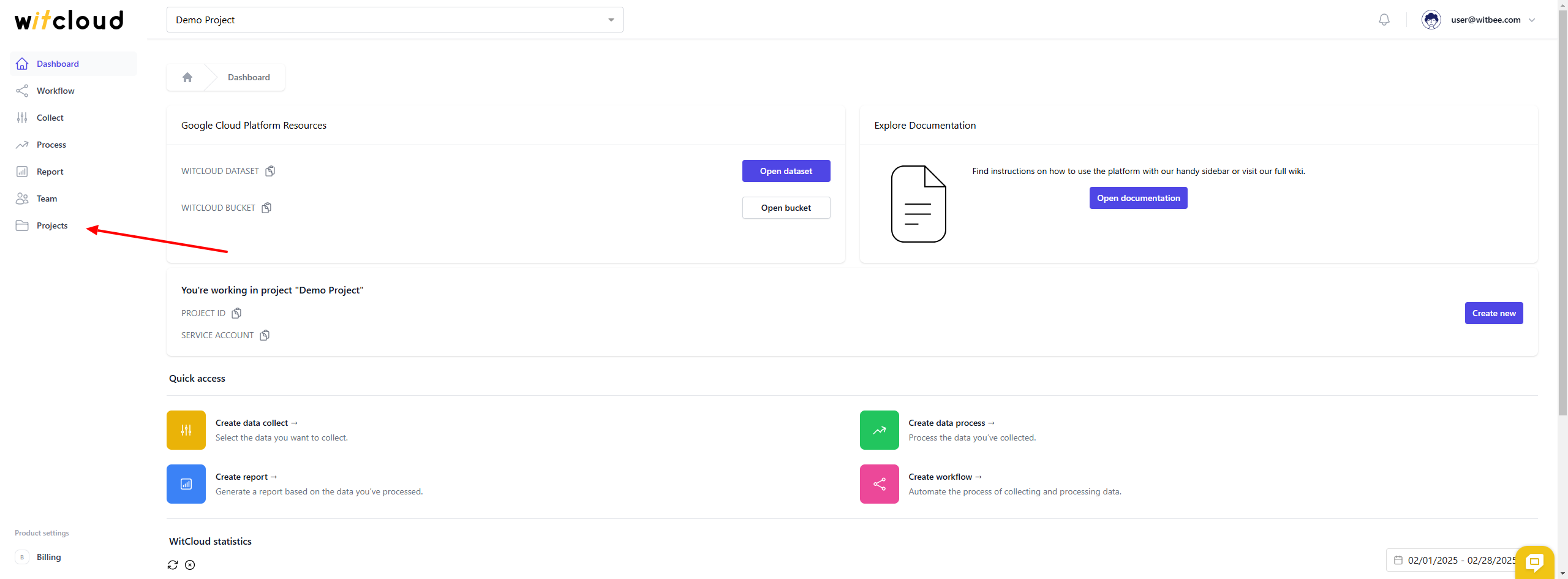
📁 Tworzenie projektu
Tworzenie nowego projektu w WitCloud składa się z trzech kluczowych kroków.
✅ Utworzenie projektu w WitCloud
Kliknij przycisk Create project.
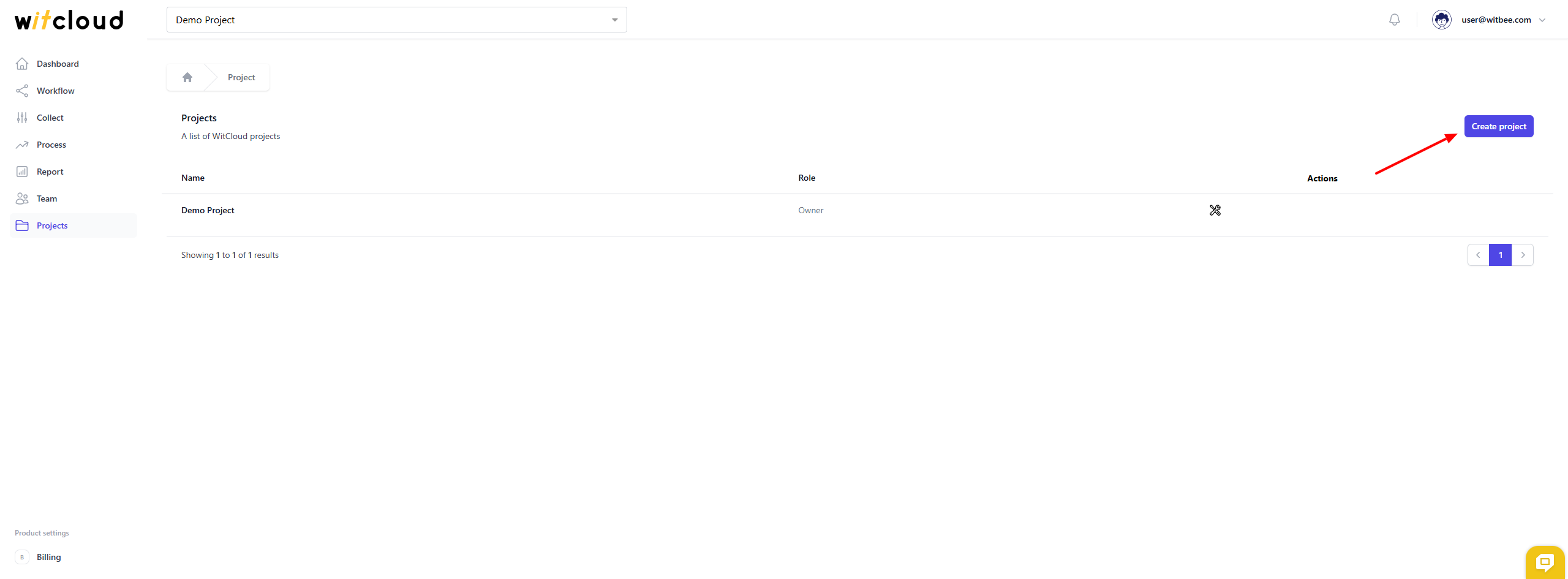
W formularzu wypełnij dwa pola:
- Name – nazwa projektu, po której będzie można go odnaleźć i wybrać.
- Location – lokalizacja projektu. To ważne pole – w tej lokalizacji zostanie utworzony zestaw danych w BigQuery.
Po uzupełnieniu formularza kliknij przycisk Create.
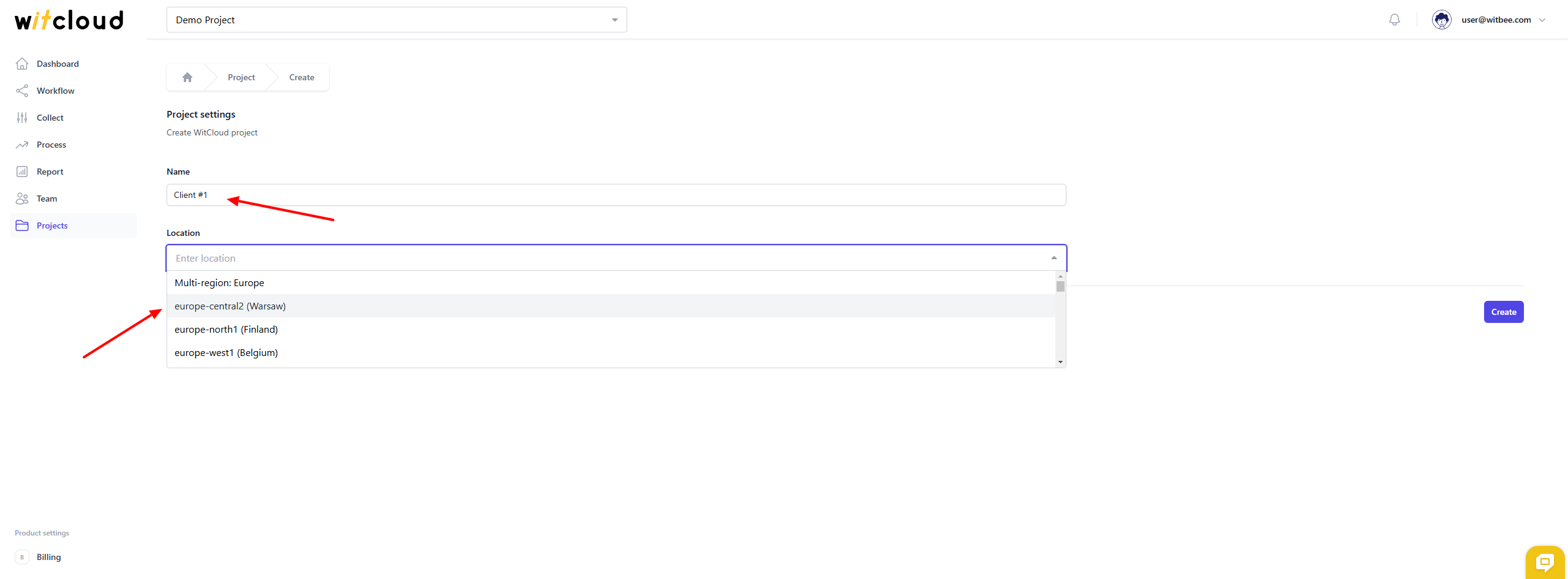
✅ Nadanie uprawnień w Google Cloud
Aby WitCloud mógł poprawnie działać, konieczne jest przyznanie mu dostępu do Twojego konta Google Cloud.
Najpierw skopiuj wygenerowany przez WitCloud adres konta serwisowego.
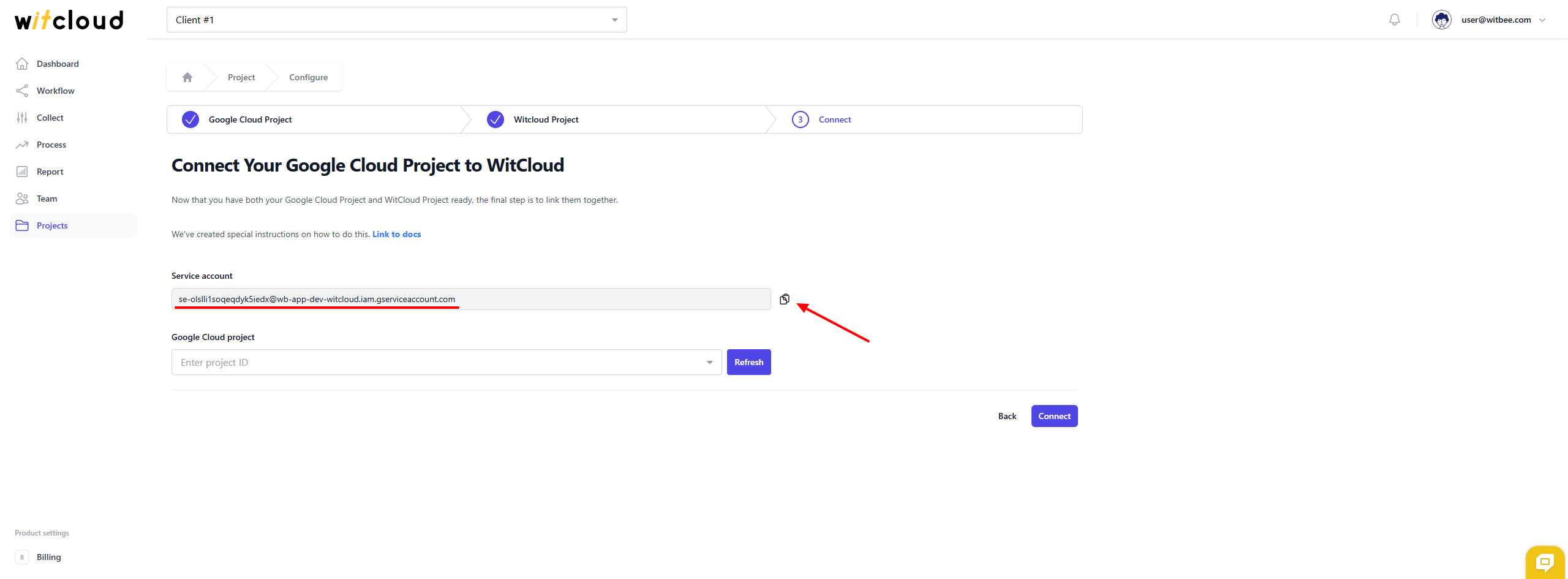
Zaloguj się do Google Cloud. Jeśli jeszcze nie masz dedykowanego projektu dla WitCloud, zapoznaj się z instrukcją jego tworzenia: Link do instrukcji.
Po zalogowaniu wybierz opcję Administracja.

W sekcji zarządzania dostępami kliknij Przyznaj dostęp.

Jako użytkownika (podmiot zabezpieczeń) podaj konto serwisowe wygenerowane przez WitCloud.
Przypisz mu następujące role:
- Administrator baz danych BigQuery
- Administrator miejsca na dane

Zatwierdź zmiany, klikając Zapisz. Po zapisaniu powinno pojawić się konto serwisowe WitCloud na liście dostępów.

✅ Połączenie projektu z WitCloud
Wróć do panelu WitCloud. W sekcji wyboru projektu Google Cloud powinien pojawić się projekt, do którego przed chwilą nadano dostęp.
💡 Wskazówka: Czasami proces ten trwa kilka minut. Jeśli projekt nie pojawi się automatycznie na liście, kliknij Refresh, aby wymusić odświeżenie.
Zatwierdź formularz, klikając Connect.
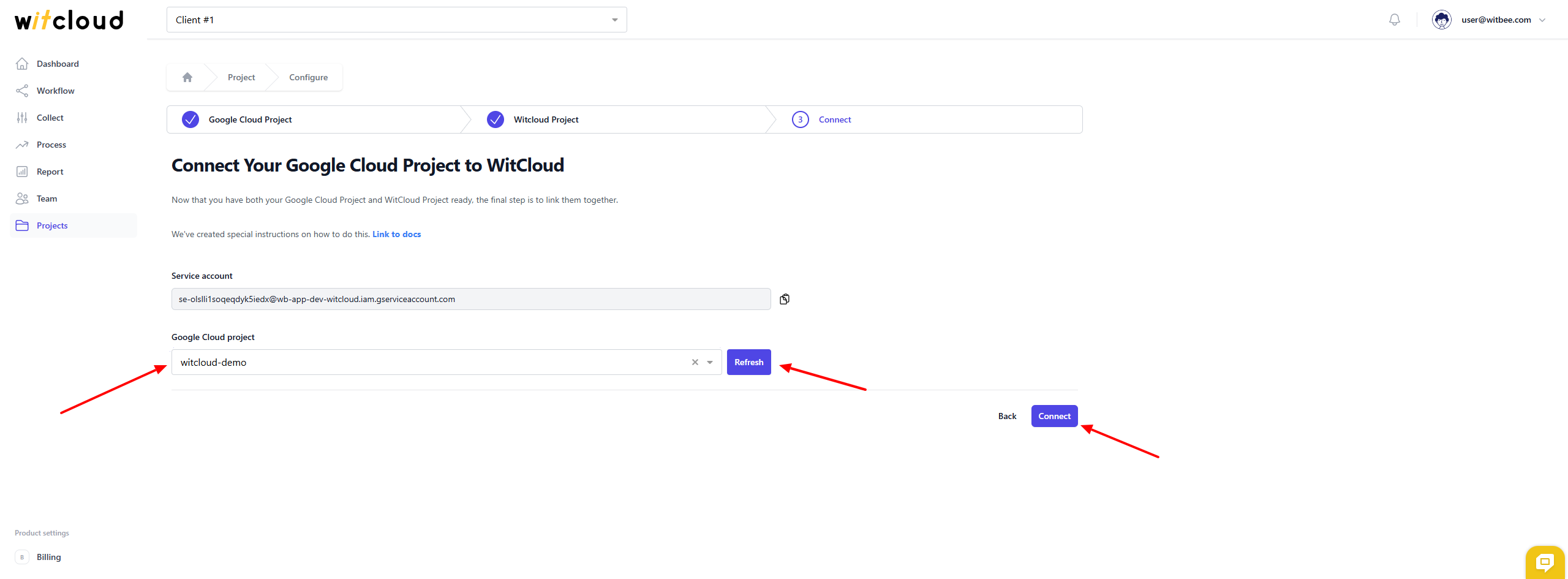
🎉 Gotowe! Twój projekt WitCloud został utworzony i prawidłowo połączony z chmurą Google Cloud.
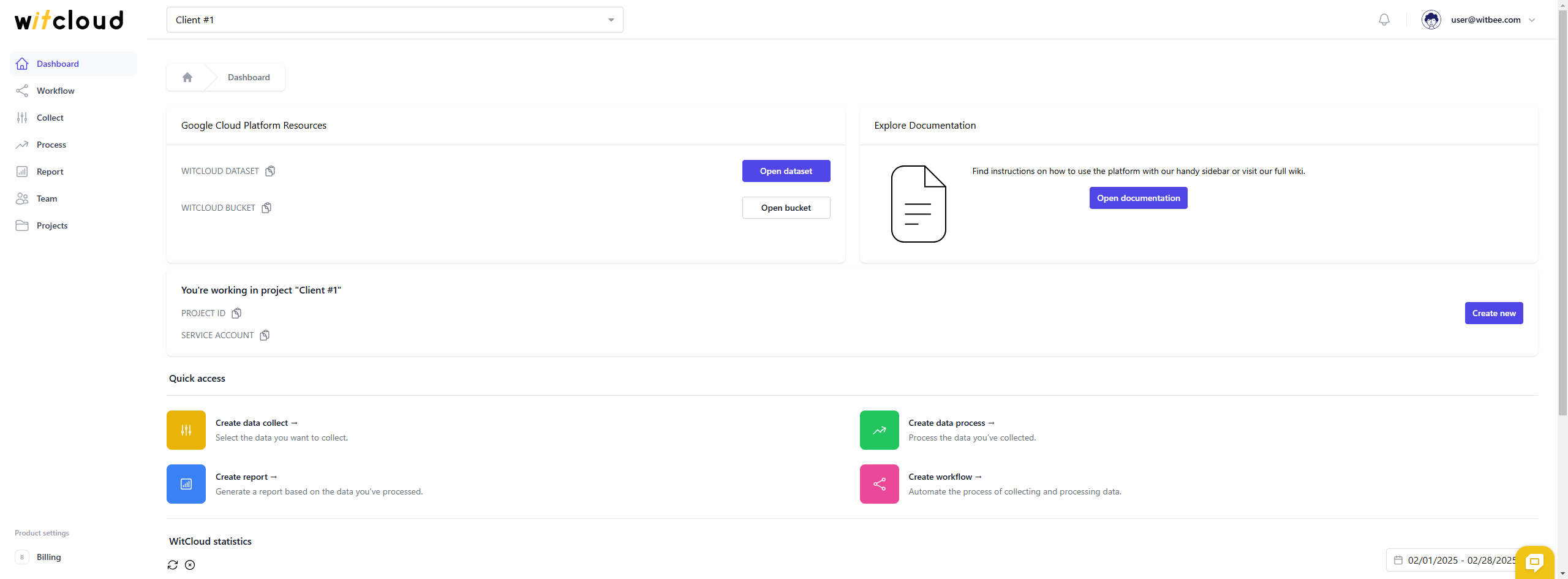
🔧 Edycja projektu
Jeśli chcesz zmienić dane projektu, kliknij ikonę edycji na liście projektów.
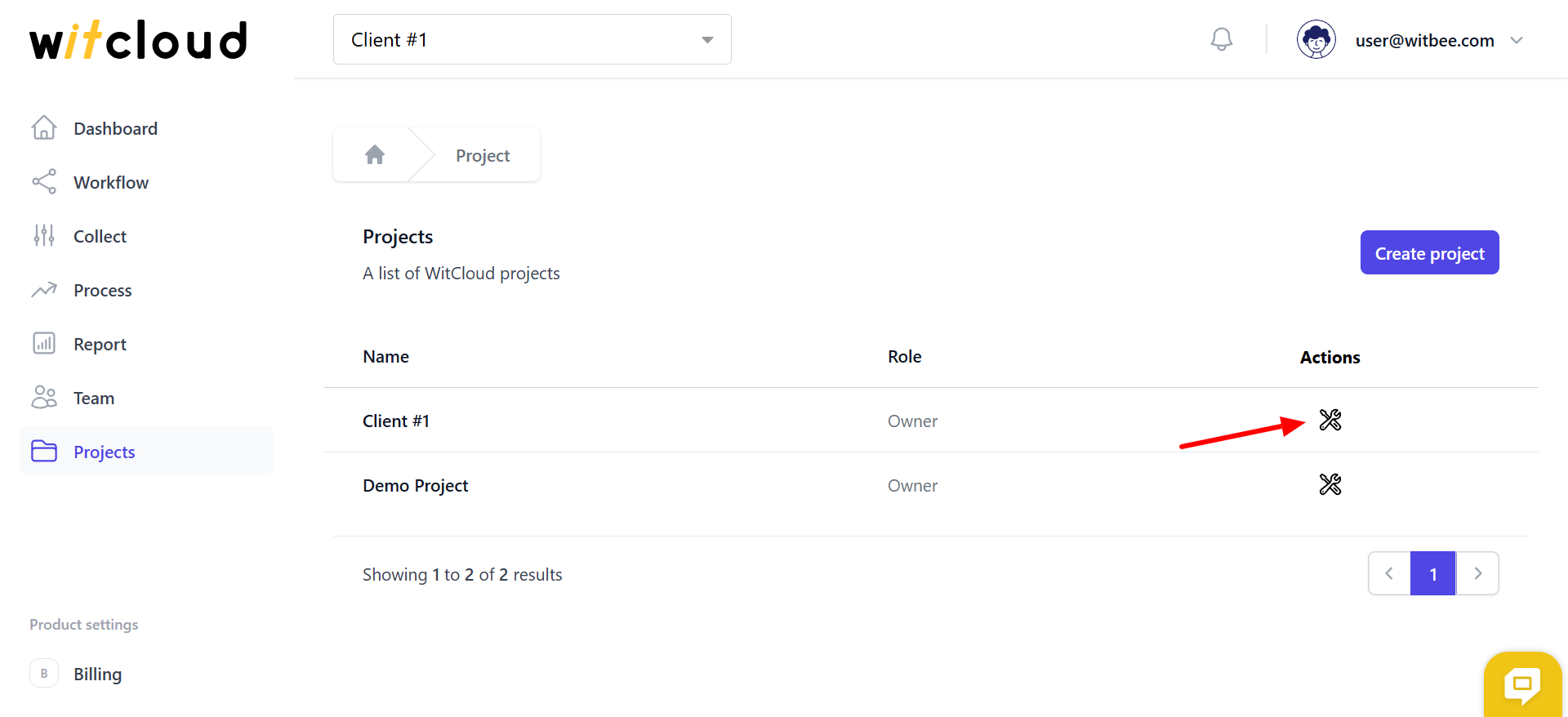
Zmień nazwę lub inne pola i zatwierdź przyciskiem Save
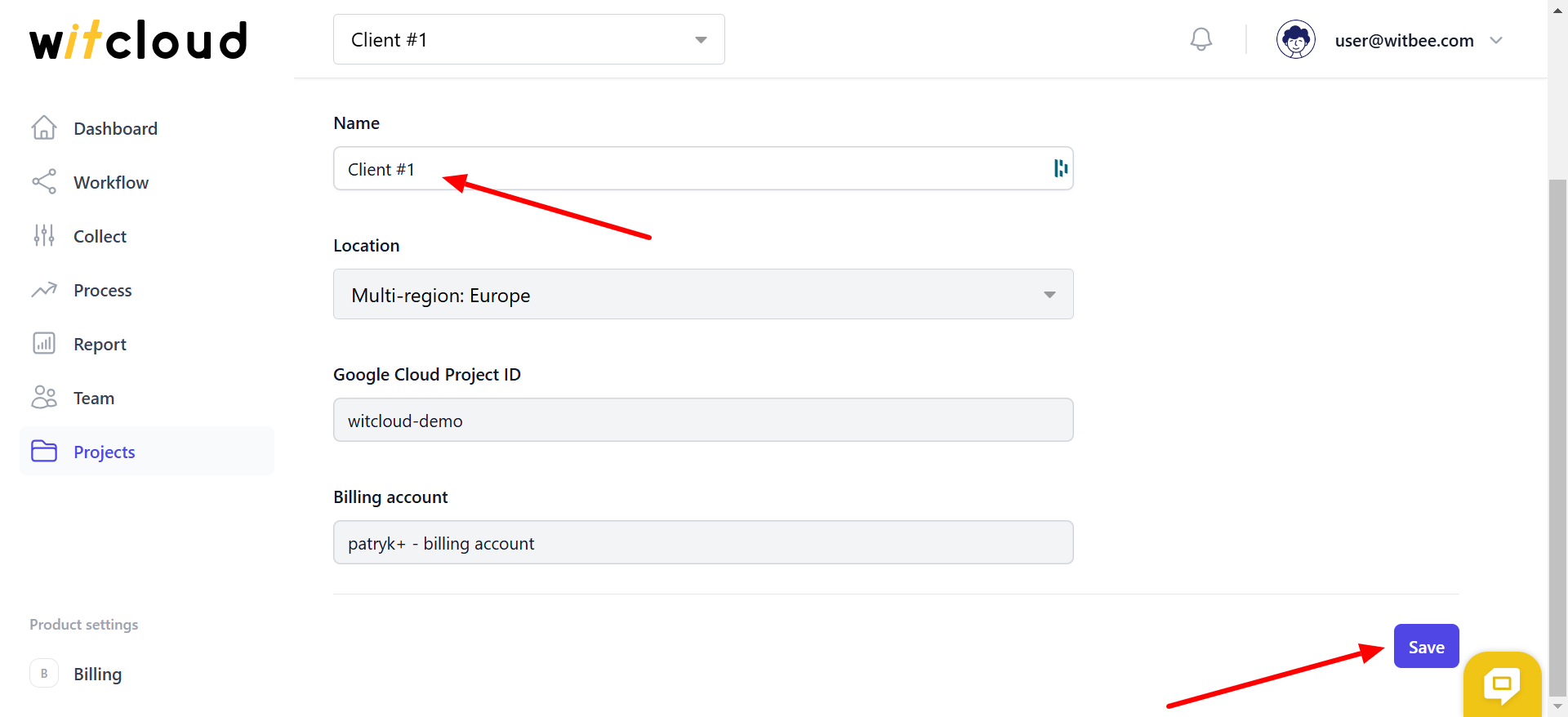
❌ Usunięcie projektu
W WitCloud nie ma możliwości usunięcia projektu z poziomu panelu. Jeżeli chcesz usunąć swój projekt, skontaktuj się z nami przez formularz kontaktowy lub ikonkę chatu w prawym dolnym rogu panelu.
